Резюме Дізнайтеся, як планувати використання бібліотеки документів, Access і робочих циклів у службі SharePoint 2013.
У цій статті описано, як планувати бібліотеки документів у SharePoint Server 2016 рішенні для керування документами.
Бібліотеки документів – це колекції файлів у SharePoint Server 2016, до яких надано спільний доступ іншим користувачам сайту. Більшість функцій керування документами доставляються через бібліотеки документів. У рамках планування керування документами слід визначити тип бібліотек документів, які найкращим чином відповідають потребам вашої організації. Якщо ви плануєте бібліотеки документів для кількох сайтів, можливо, вам доведеться планувати потік вмісту з одного сайту на інший. Якщо ви плануєте використовувати бібліотеки документів як розташування сховища, можна настроїти діалогове вікно Office професійний 2013відкриття та діалогове вікно зберегти , щоб переконатися, що документи збережено в бажаніму розташуванні.
Перш ніж читати цю статтю, ви повинні знати процес керування документами, описаний у полі Огляд керування документами (SharePoint Server 2010).
Примітка.: Функція публікування, центр документів, центр записів і веб-служба опублікованих посилань недоступні в SharePoint Foundation 2013. Увесь інший вміст цього розділу стосується обох SharePoint Server 2016 і SharePoint Foundation 2013, якщо не вказано інше.
У цій статті:
-
Промоція бібліотек документів із клієнтських програм Office (лишеSharePoint Server 2016 )
Визначення типу бібліотеки
Під час визначення бібліотек документів, які найбільше відповідають потребам вашої організації, можна також визначити, чи потрібно використовувати кілька сайтів або колекцій сайтів. Наприклад, якщо ви використовуєте вміст для публікації зовнішнім клієнтам, можливо, знадобиться один сайт, у якому можна автору і переглядати вміст, а також окремий сайт, можливо, в окремій SharePoint Server 2016 інсталяції, у якому потрібно опублікувати вміст.
Під час планування бібліотек документів для кількох сайтів, можливо, потрібно буде спланувати вміст потоків вмісту з одного сайту на інший – за допомогою ручних процесів, робочих циклів або нестандартних рішень. Щоб отримати докладніші відомості, перегляньте статтю планування потоку вмісту, апотім у цій статті.
У таблиці нижче наведено типові використання бібліотек документів.
|
Бібліотеки |
Мета |
|---|---|
|
Бібліотека на сайті групи |
Співпраці простий спільний доступ до вмісту серед однолічників; елемент керування вмістом, наприклад керування версіями; SharePoint Server 2016 пошук. |
|
Бібліотека в області порталу |
Вміст, призначений для широкої аудиторії в організації; Подібно до бібліотеки на сайті групи, але зазвичай виконується за допомогою більш суворих процесів рецензування та затвердження. |
|
Бібліотека на сайті центру документів (лишеSharePoint Server 2016.) |
Великомасштабна бібліотека корисна як база знань для підприємств або історичний Архів; містить функції, які допомагають користувачам переміщатися, шукати та керувати великою кількістю документів у глибокій ієрархії за допомогою набору спеціалізованих веб-частин. |
|
Бібліотека в центрі записів (лишеSharePoint Server 2016.) |
Керування спеціалізованими записами; Кожна бібліотека відповідає типу запису, як-от договір, що організація має зберегти для юридичних цілей відповідності; бібліотеки зберігають документи, метадані та пов'язані з ними аудиторські перевірки, які призначені лише для читання. |
|
Бібліотека на веб-сайті (HTML) (лишеSharePoint Server 2016 ) |
Вміст веб-сторінок для включення до веб-сайту інтернет-версії або інтрамережі; SharePoint Server 2016 підтримує редагування веб-сторінок безпосередньо та керує базовими бібліотеками документів для кожної сторінки автоматично. |
|
Бібліотека на веб-сайті Інтернету (гібридне) (лишеSharePoint Server 2016.) |
Вміст, доступний для завантаження з веб-сайту; вміст бібліотек документів можна представити на веб-сайті. |
У наведеному нижче прикладі показано, як використовувати аналіз, завершений у розділі аналізувати використання документів, у виявленні користувачів і аналізі використання документів (SharePoint Server 2010), щоб допомогти вам спланувати організацію бібліотеки документів для вашого підприємства. У цьому прикладі компанія contoso Ltd. забезпечує вміст для клієнтів на основі маркетингових досліджень. Вміст створюється, перш за все, консультантів, які працюють віддалено. Це виконується в циклі, у якому виконуються наведені нижче дії.
-
Партнер оцінює ідеї участі та запити на пропозиції.
-
Після створення сервісного договору керівник проекту збирає команду консультантів, і створюється спеціальний робочий сайт, у якому буде записано результати дослідження, і завершується проект.
-
Коли проект завершиться, документи кінцевих результатів буде опубліковано на захищене Інтернет-сайт, де клієнти мають доступ до них.
-
Команда записує практичні поради та приклади на основі проекту.
-
Керівники знань збирають, впорядковуйте та архівують рекомендації та інші документи.
-
Кінцеві результати, контракти та інші документи зберігаються як корпоративні записи.
-
Використовуючи вміст, який підтримується менеджерами знань, партнери оцінюють можливості та створюють нові пропозиції.
У таблиці нижче наведено аналіз використання документів для цього сценарію.
|
Документи |
Мета |
Автор |
Users |
Формат |
|---|---|---|---|---|
|
Ідеї та запити про залучення |
Розробка нових проектів для клієнтів |
Керівник проекту |
Менеджер зі збуту; Керівник проекту |
DOCX |
|
Пропозиції |
Опис пропонованого залучення клієнтів |
Керівник проекту |
Керівники проектів; Учасники команди проекту; клієнтів |
DOCX |
|
Угоди |
Здійснення консультаційного залучення |
Юрист |
Керівник проекту; Керівник проекту; Менеджер зі збуту; клієнтів |
DOCX |
|
Результати досліджень і чернетки кінцевих результатів проекту |
Створення документів, пов'язаних із залученням клієнтів |
Керівник проекту; учасник проекту; консультантом |
Редакторів технічні рецензенти |
. docx та інші типи |
|
Документи кінцевих результатів |
Створення кінцевих результатів, імовірно, перетворених із формату. docx |
Керівник проекту |
Customers |
|
|
Практичні поради та документи з вивчення регістру |
Захоплення організаційних знань |
Учасник проекту; консультантом менеджер знань |
Усі учасники команди |
Різні типи |
|
Корпоративні записи – (лишеSharePoint Server 2016.) |
Збереження певного вмісту, наприклад контрактів, як корпоративних записів |
Усі |
Керівники корпоративних записів; корпоративні юристи |
Усі |
Цей аналіз використання документів пропонує такі вимоги:
-
Керівники проектів потребують бібліотек на сайтах груп для зберігання ідей про залучення, запитів на залучення та чернеток пропозицій.
-
Адвокати потребують бібліотек на порталі або на централізованому сайті керування документами для зберігання шаблонів контрактів і активних контрактів.
-
Керівники та учасники проекту потребують бібліотек на сайтах груп для створення результатів дослідження, кінцеві результати та дослідження в цій ситуації.
-
Для перегляду кінцевих результатів користувачам потрібні бібліотеки в Інтернет-сайт. (лишеSharePoint Server 2016.)
-
Усі Учасники підприємства мають доступ до сайту центру документів для перегляду оптимальних практик і документів, які вивчають приклади. (лишеSharePoint Server 2016.)
-
Керівники корпоративних записів і юристи мають доступ до центру корпоративних записів, щоб зберегти корпоративні записи. (лишеSharePoint Server 2016.)
На рисунку нижче показано, як можна розповсюджувати ці бібліотеки. Сайти розміщуються в трьох колекціях сайтів: колекцію інтернет-сайтів для доступу клієнтів, колекцію сайтів екстранет для віддаленого створення, а також колекцію сайтів інтрамережі для безпечного обслуговування сайту керування записами. (лишеSharePoint Server 2016.)
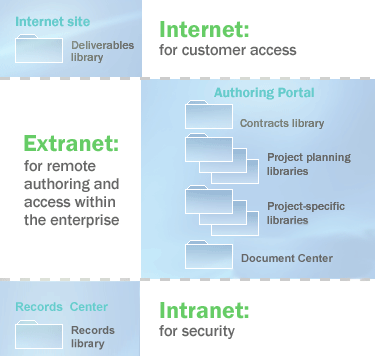
Планування потоку вмісту
Вміст у рішенні керування документами часто динамічний, перехід від одного сайту до іншого за потреби відповідно до потреб користувачів. Таким чином, під час планування бібліотек документів часто можна планувати потік вмісту з однієї бібліотеки або сайту до іншої. SharePoint Server 2016 містить такі способи переміщення вмісту вручну або динамічно:
-
Ви можете створювати користувацькі робочі цикли, які копіюють або переміщають вміст з одного сайту або бібліотеки до іншої. Робочий цикл направляє документ через бізнес-процес і призначає завдання учасникам, коли їх роль у циклі життя документа стає активною. Робочий цикл можна створити, щоб перенести документ з одного сайту або бібліотеки до іншого. Відомості про планування робочих циклів наведено в статті тип вмісту та планування робочого циклу (SharePoint Server 2010).
-
Автори можуть копіювати документ до бібліотеки на будь-якому сайті, у якому вони мають дозволи на створення. Зв'язок між джерелом і кінцевим документом підтримується таким чином, що копію можна оновити за потреби.
-
Веб-сторінки та цілі веб-сайти можна виконувати та публікувати з одного сайту на інший, вручну або автоматично на основі розкладу. (лишеSharePoint Server 2016.)
-
Вміст можна надсилати на сайт керування записами за допомогою інтерфейсу користувача SharePoint Server 2016, використовуючи робочий цикл або за допомогою настроюваного рішення на основі об'єктної моделі SharePoint Server 2016. (лишеSharePoint Server 2016.)
-
За допомогою веб-папок або мережних розташувань автор може вручну скопіювати або перемістити вміст бібліотеки документів із однієї бібліотеки або сайту до іншої.
На наведеному нижче рисунку нижче показано, як можна використовувати деякі з цих методів потоку вмісту. Зверніть увагу, що сайт "поетапний Інтернет" додано до веб-сайту порталу створення сайтів. (лишеSharePoint Server 2016.)
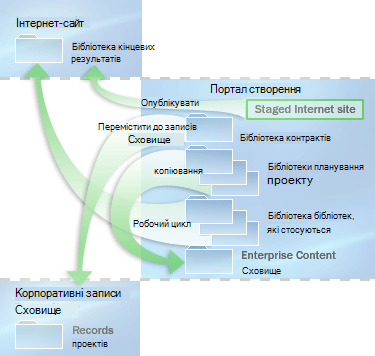
-
За допомогою функцій публікації автор може публікувати веб-сторінки на інтернет-сайті. (лишеSharePoint Server 2016.)
-
За допомогою команди Копіювати автор може копіювати документи до сайту центру документів.
-
За допомогою настроюваного робочого циклу автор може копіювати документи до бібліотек документів на інтернет-сайті.
-
За допомогою команди " перемістити до " автор може відправити контракти в сховище корпоративних записів. (лишеSharePoint Server 2016.)
Просування бібліотек документів із клієнтських програм Office
Увага!: Цей розділ стосується лише SharePoint Server 2016.
Ви можете настроїти діалогове вікно Office професійний 2013відкриття та діалогове вікно " зберегти ", щоб заохочувати учасників організації використовувати бібліотеки документів як розташування сховища. Додавши сайти до панелі Мої адреси поруч із діалоговим вікном відкриття та діалогове вікно " збереження ", можна надати доступ до розташувань, які користувачі мають зберігати свої документи. Це дає змогу учасникам групи взаємодіяти з бібліотеками документів, коли вони використовують збереження з Office професійний 2013 клієнтських програм, замість того, щоб переходити безпосередньо до сервера для передавання своїх документів.
Щоб підвищити використання сайтів у діалоговому вікні відкриття та діалогове вікно " збереження ", їх можна опублікувати за допомогою веб-служби. Ця служба надає список сайтів, націлених на певні користувачі на основі їхніх ролей або сайтів, які вони є учасниками. Програма клієнта Office професійний 2013 може автоматично виявити цю веб-службу за допомогою моїх сайтів користувача. Інші Серверні продукти можуть також реалізовувати цю веб-службу та надавати розташування служби в клієнтській програмі Office. Після настроювання веб-служби Office професійний 2013 додає запис до панелі мої адреси та заповнює його в розташуваннях, визначених веб-службою. Докладні відомості про веб-службу опублікованих посилань наведено в розділі опубліковані посилання веб-служби в бібліотеці MSDN.
Адміністратори можуть встановлювати розділи реєстру, щоб додавати певні сайти до панелі мої адреси в діалоговому вікні відкриття Office і в діалоговому вікні зберегти . Розділи реєстру розгортаються за допомогою групової політики та шаблону служби каталогів Active Directory, що надається в Office 2013 Resource Kit.
Ви можете обмежити розташування, які учасники організації можуть зберігати вміст за допомогою діалогового вікна " збереження Office". Наприклад, ви можете обмежити можливість зберігати файли на настільних ПК і примушувати користувачів зберігати вміст у бібліотеці документів. У Office професійний 2013 можна керувати тим, де користувачі можуть переглядати свої документи. У цьому керівництві користувачі можуть зберегти в затверджених розташуваннях. Зауважте, що це не гарантує, що користувачі не зберігатимуть файли на своїх локальних комп'ютерах або інших несанкціонованих розташуваннях. Існує багато способів переміщення файлів на комп'ютер і мотивованих людей можуть працювати з більшістю обмежень. Однак, обмеживши доступ до цих розташувань через діалогове вікно " збереження Office", ви можете значно зменшити кількість учасників команди, які використовують ці незатверджені розташування.
Щоб обмежити розташування, доступні в діалоговому вікні збереження Office, скористайтеся груповою політикою, щоб установити відповідні розділи реєстру, щоб активувати цей параметр і визначити затверджені локальні, мережні або серверні розташування. Якщо цей параметр увімкнуто, будь-яке розташування не визначено таким чином, включно зі стандартними посиланнями на робочий стіл і папками "мої мережні розташування", буде видалено з панелі "Мої адреси".
Список схваленого розташування може обмежуватися одним або кількома Office програмами. Наприклад, адміністратор може обмежити збереження розташувань в Access дозволяючи іншим Office програмам зберігати будь-де.










